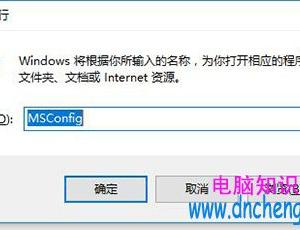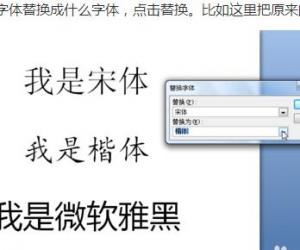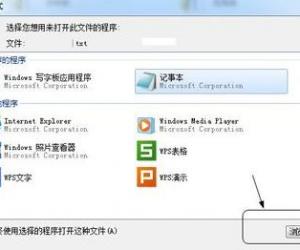Win8无法打开文件的解决方法 Win8系统无法打开文件怎么办
发布时间:2017-04-17 16:24:43作者:知识屋
Win8无法打开文件的解决方法 Win8系统无法打开文件怎么办 我们在操作Win8系统过程中,打开文件夹图标无法正常打开使用,弹出提示框“你当前无权访问该文件夹”无法正常访问系统的错误提示框,为什么会出现这样情况呢?怎么办?今天,小编就和大家说一下Win8无法打开文件的解决方法。
方法如下:
1、出现这种问题的根源是权限问题。
来一步步给文件夹添加访问权限。
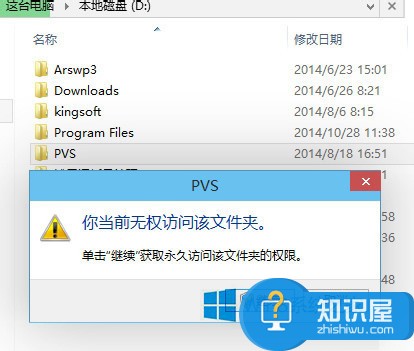
2、最好以管理员身份操作哦。
右键打不开的文件夹,选择[属性]。

3、点击[安全]选项页,再点击打开[高级]选项。
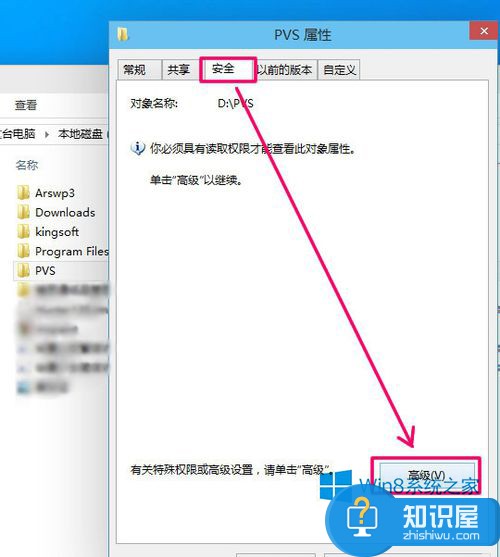
4、弹出窗口点击[更改],再选择[高级]。
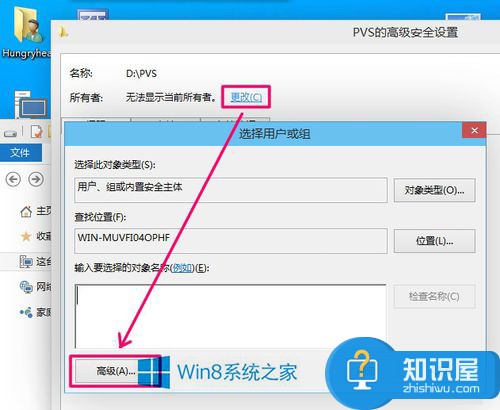
5、点击[立即查找],搜索计算机所有的用户和组,然后选择管理员组。
管理员用户是一个头像的,管理员组是两个头像在一起的图标。

6、添加管理员组后,点击确定授权。
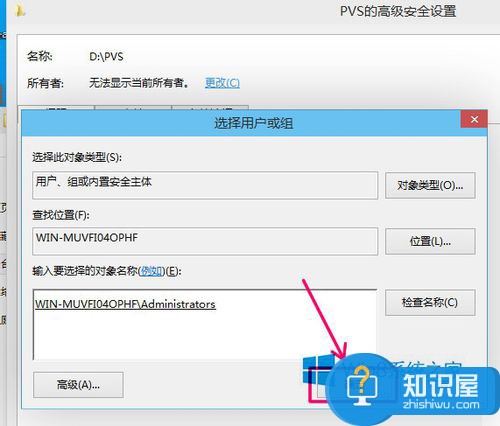
7、记得要勾选[替换子容器和对象的用户组]。
把所有文件和文件夹的所有者替换为管理员组。
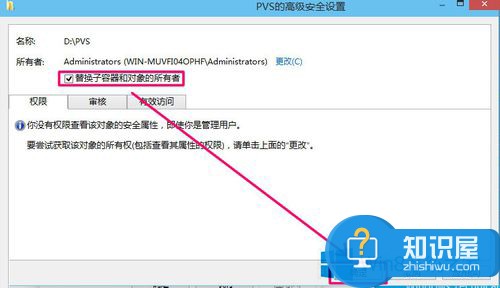
8、授权完成后,就可以正常打开和访问文件夹,以及子文件夹的全部内容。
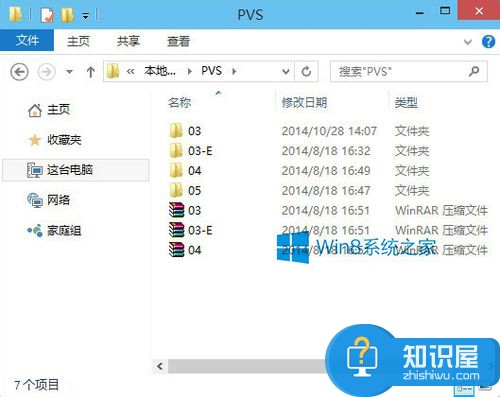
Win8无法打开文件的解决方法就给大家详细介绍到这里了。如你在使用电脑的时候,也有遇到这样的问题的,可以按照上述的方法步骤去操作,那还等什么赶快去试一下吧。
知识阅读
软件推荐
更多 >-
1
 一寸照片的尺寸是多少像素?一寸照片规格排版教程
一寸照片的尺寸是多少像素?一寸照片规格排版教程2016-05-30
-
2
新浪秒拍视频怎么下载?秒拍视频下载的方法教程
-
3
监控怎么安装?网络监控摄像头安装图文教程
-
4
电脑待机时间怎么设置 电脑没多久就进入待机状态
-
5
农行网银K宝密码忘了怎么办?农行网银K宝密码忘了的解决方法
-
6
手机淘宝怎么修改评价 手机淘宝修改评价方法
-
7
支付宝钱包、微信和手机QQ红包怎么用?为手机充话费、淘宝购物、买电影票
-
8
不认识的字怎么查,教你怎样查不认识的字
-
9
如何用QQ音乐下载歌到内存卡里面
-
10
2015年度哪款浏览器好用? 2015年上半年浏览器评测排行榜!